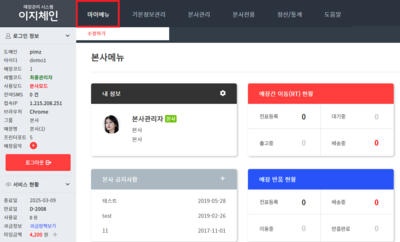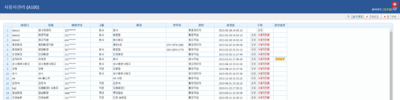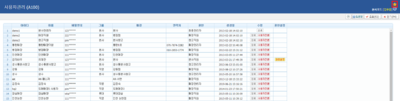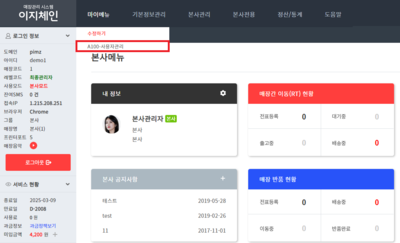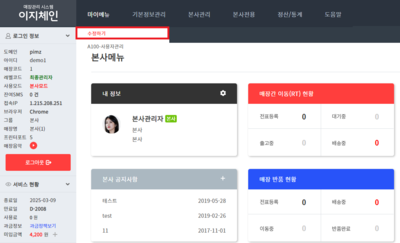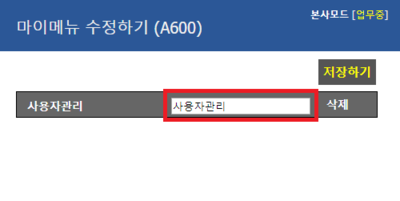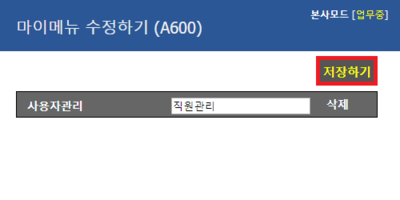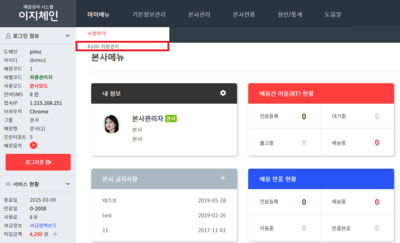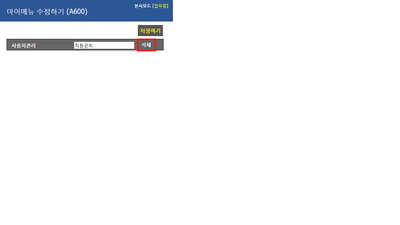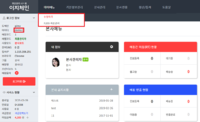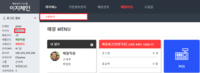"본사 마이메뉴"의 두 판 사이의 차이
둘러보기로 이동
검색으로 이동
| (사용자 2명의 중간 판 2개는 보이지 않습니다) | |||
| 6번째 줄: | 6번째 줄: | ||
| valign=top| | | valign=top| | ||
| − | [[파일: | + | [[파일:홍)마이메뉴1.png|400픽셀|오른쪽|섬네일|(확대하려면 클릭)]] |
1. 이 문서는 이지체인 메뉴 중 '''마이메뉴 페이지에 대해서 설명'''하고 있습니다.<br/> | 1. 이 문서는 이지체인 메뉴 중 '''마이메뉴 페이지에 대해서 설명'''하고 있습니다.<br/> | ||
* 마이메뉴 페이지는 '''본사 또는 매장 아이디에서 조회 가능'''합니다. | * 마이메뉴 페이지는 '''본사 또는 매장 아이디에서 조회 가능'''합니다. | ||
| 21번째 줄: | 21번째 줄: | ||
3. 본 문서에서는 다음과 같은 내용이 포함되어 있습니다. | 3. 본 문서에서는 다음과 같은 내용이 포함되어 있습니다. | ||
| − | * | + | * 마이메뉴 설정하는 방법 |
| − | * | + | * 마이메뉴 설정한 메뉴명 변경 |
| − | * | + | * 마이메뉴 해제하는 방법 |
| + | * 로그인 아이디가 다를 경우 | ||
<br/> | <br/> | ||
| 32번째 줄: | 33번째 줄: | ||
<br/><br/><br/><br/> | <br/><br/><br/><br/> | ||
| − | ==<big>'''step 1. | + | ==<big>'''step 1. 마이메뉴 설정하기'''</big>== |
{|width="1200px" | {|width="1200px" | ||
| 38번째 줄: | 39번째 줄: | ||
| valign=top| | | valign=top| | ||
| − | [[파일: | + | [[파일:홍)마이메뉴2.png|400픽셀|오른쪽|섬네일|(확대하려면 클릭)]] |
| − | 1. ''' | + | 1. '''마이메뉴에 등록할 메뉴를 클릭'''합니다. |
* 본 문서에서는 사용자관리 메뉴를 예시로 설명하고 있습니다. | * 본 문서에서는 사용자관리 메뉴를 예시로 설명하고 있습니다. | ||
| 50번째 줄: | 51번째 줄: | ||
| valign=top| | | valign=top| | ||
| − | [[파일: | + | [[파일:홍)마이메뉴2-1.png|400픽셀|오른쪽|섬네일|(확대하려면 클릭)]] |
| + | [[파일:홍)마이메뉴2-2.png|400픽셀|오른쪽|섬네일|(확대하려면 클릭)]] | ||
2. 화면 우측 상단의 '''별모양 아이콘을 클릭'''합니다. | 2. 화면 우측 상단의 '''별모양 아이콘을 클릭'''합니다. | ||
| − | * 이미 | + | * 이미 마이메뉴에 등록되어 있는 메뉴는 '''노란별로 표시'''되고, 미설정인 메뉴는 '''회색별로 표시'''됩니다. |
<br/><br/><br/><br/> | <br/><br/><br/><br/> | ||
| 62번째 줄: | 64번째 줄: | ||
| valign=top| | | valign=top| | ||
| − | [[파일: | + | [[파일:홍)마이메뉴2-3.png|400픽셀|오른쪽|섬네일|(확대하려면 클릭)]] |
| − | 3. | + | 3. 새로고침 후, 마이메뉴를 클릭하면 설정한 메뉴가 등록된 것을 확인할 수 있습니다. |
<br/><br/><br/><br/> | <br/><br/><br/><br/> | ||
| 74번째 줄: | 76번째 줄: | ||
| valign=top| | | valign=top| | ||
| − | [[파일: | + | [[파일:홍)마이메뉴3.png|400픽셀|오른쪽|섬네일|(확대하려면 클릭)]] |
1. 마이메뉴에서 '''수정하기를 클릭'''합니다. | 1. 마이메뉴에서 '''수정하기를 클릭'''합니다. | ||
| 85번째 줄: | 87번째 줄: | ||
| valign=top| | | valign=top| | ||
| − | [[파일: | + | [[파일:홍)마이메뉴3-1.png|400픽셀|오른쪽|섬네일|(확대하려면 클릭)]] |
| − | 2. | + | 2. 마이메뉴로 설정된 메뉴를 우측 '''입력란에 텍스트를 입력하여 메뉴명을 변경'''할 수 있습니다. |
<br/><br/><br/><br/> | <br/><br/><br/><br/> | ||
| 96번째 줄: | 98번째 줄: | ||
| valign=top| | | valign=top| | ||
| − | [[파일: | + | [[파일:홍)마이메뉴3-2.png|400픽셀|오른쪽|섬네일|(확대하려면 클릭)]] |
3. 우측 상단의 '''저장하기 버튼을 클릭'''하면 변경한 내용이 저장됩니다. | 3. 우측 상단의 '''저장하기 버튼을 클릭'''하면 변경한 내용이 저장됩니다. | ||
| 107번째 줄: | 109번째 줄: | ||
| valign=top| | | valign=top| | ||
| − | [[파일: | + | [[파일:홍)마이메뉴3-3.png|400픽셀|오른쪽|섬네일|(확대하려면 클릭)]] |
| − | 4. | + | 4. 마이메뉴에 등록한 메뉴 이름이 수정한 내용으로 반영된 것을 알 수 있습니다. |
<br/><br/><br/><br/> | <br/><br/><br/><br/> | ||
|} | |} | ||
| − | ==<big>'''step 3. | + | ==<big>'''step 3. 마이메뉴 해제하기'''</big>== |
{|width="1200px" | {|width="1200px" | ||
| 119번째 줄: | 121번째 줄: | ||
| valign=top| | | valign=top| | ||
| − | [[파일: | + | [[파일:홍)마이메뉴4.png|400픽셀|오른쪽|섬네일|(확대하려면 클릭)]] |
| − | 1. | + | 1. 마이메뉴를 해제하고 싶은 경우에는 '''삭제 버튼을 클릭'''합니다. |
* 저장하기 버튼을 클릭하지 않아도 '''즉시 반영'''됩니다. | * 저장하기 버튼을 클릭하지 않아도 '''즉시 반영'''됩니다. | ||
| 132번째 줄: | 134번째 줄: | ||
[[파일:조)마이10.png|400픽셀|오른쪽|섬네일|(확대하려면 클릭)]] | [[파일:조)마이10.png|400픽셀|오른쪽|섬네일|(확대하려면 클릭)]] | ||
| − | 2. 또는 | + | 2. 또는 마이메뉴로 설정한 메뉴에 들어가서 '''노란별을 클릭하면 즐겨찾기가 해제'''됩니다. |
<br/><br/><br/><br/> | <br/><br/><br/><br/> | ||
|} | |} | ||
| + | ==<big>'''step 4. 로그인 아이디가 다를 경우'''</big>== | ||
| + | {|width="1200px" | ||
| + | |- | ||
| + | | valign=top| | ||
| + | |||
| + | [[파일:홍)마이메뉴6.png|200픽셀|오른쪽|섬네일|(확대하려면 클릭)]] | ||
| + | [[파일:홍)마이메뉴5.png|200픽셀|오른쪽|섬네일|(확대하려면 클릭)]] | ||
| + | 1. 로그인 아이디가 다를 경우 마이메뉴가 공유되지 않습니다. | ||
| + | |||
| + | <br/><br/><br/><br/> | ||
| + | |} | ||
==<big>'''관련 FAQ'''</big>== | ==<big>'''관련 FAQ'''</big>== | ||
2019년 10월 14일 (월) 04:43 기준 최신판
개요
|
1. 이 문서는 이지체인 메뉴 중 마이메뉴 페이지에 대해서 설명하고 있습니다.
3. 본 문서에서는 다음과 같은 내용이 포함되어 있습니다.
|
step 1. 마이메뉴 설정하기
|
1. 마이메뉴에 등록할 메뉴를 클릭합니다.
|
|
2. 화면 우측 상단의 별모양 아이콘을 클릭합니다.
|
|
3. 새로고침 후, 마이메뉴를 클릭하면 설정한 메뉴가 등록된 것을 확인할 수 있습니다.
|
step 2. 마이메뉴 수정하기
|
1. 마이메뉴에서 수정하기를 클릭합니다.
|
|
2. 마이메뉴로 설정된 메뉴를 우측 입력란에 텍스트를 입력하여 메뉴명을 변경할 수 있습니다.
|
|
3. 우측 상단의 저장하기 버튼을 클릭하면 변경한 내용이 저장됩니다.
|
|
4. 마이메뉴에 등록한 메뉴 이름이 수정한 내용으로 반영된 것을 알 수 있습니다.
|
step 3. 마이메뉴 해제하기
|
1. 마이메뉴를 해제하고 싶은 경우에는 삭제 버튼을 클릭합니다.
|
|
2. 또는 마이메뉴로 설정한 메뉴에 들어가서 노란별을 클릭하면 즐겨찾기가 해제됩니다.
|
step 4. 로그인 아이디가 다를 경우
|
1. 로그인 아이디가 다를 경우 마이메뉴가 공유되지 않습니다.
|